DAX es un lenguaje de fórmulas creado para hacer cálculos personalizados en tablas de Power Pivot, y se pueden usar funciones DAX que son diseñadas para trabajar con datos relacionales y hacer agregación dinámica en fórmulas DAX. Las fórmulas DAX son muy similares a las fórmulas de Excel que ya conocemos.
Si no sabes como activar Power Query en tu Excel, puedes checar el siguiente enlace.
Funciones DAX y Fórmulas DAX
Las fórmulas DAX pueden incluir funciones DAX y activar su uso. Es aquí donde las fórmulas DAX tienden a diferir de las funciones DAX en aspectos importantes, los cuales son:
1. Una función DAX siempre hace referencia a una columna completa o a una tabla. Si quieres usar solo valores particulares de una tabla o columna, se pueden añadir filtros a la fórmula.

2. Si quieres personalizar cálculos fila por fila, Power Pivot nos provee con funciones que permiten usar el valor de fila actual o un valor relacionado para desarrollar cálculos que varían según el contexto.

3. DAX incluye un tipo de función que regresa una tabla como su resultado en vez de un solo valor. Estas funciones pueden ser usadas para proveer entrada a otras funciones, calculando así valores para tablas enteras o columnas.

4. Algunas funciones DAX proveen inteligencia de tiempo, la cual nos permite crear cálculos usando rangos de fechas significativos y comparar los resultados a través de periodos paralelos.
Entendiendo la sintaxis para fórmulas DAX
Para entender más sobre el lenguaje utilizado, cada fórmula DAX contiene el siguiente formato:
-Nombra tu nueva columna calculada escribiendo el nombre de tu columnas seguido de dos puntos (:).
– Seguido de un signo de igual (=).
– Seguido del signo de igual, se puede elegir entre escribir/seleccionar el nombre de una función o escribir una expresión. Una expresión puede contener nombres de tablas y columnas conectadas por operadores DAX.
Los siguientes son ejemplos válidos de fórmulas DAX:
= [column_Cost] + [column_Tax] Dia_Hoy:= Today ()
Sobre la función IntelliSense
DAX cuenta con la útil y muy recomendable función IntelliSense, la cual nos permite escribir fórmulas DAX de forma puntual y correcta. Con esta función, no hará falta escribir la tabla, columna y nombres de funciones completamente, pues los nombres relevantes aparecerán en un menú desplegable al escribir una fórmula DAX.
Estos son algunos de los puntos importantes para poder usar Intellisense:
1. Comienza por escribir las primeras letras del nombre de la función. AutoComplete te mostrará una lista de opciones disponibles que empiezan con las letras que pusiste.

2. Al pasar el cursor por cualquiera de las funciones, IntelliSense te mostrará el uso que tiene cada una.

3. Al darle click a alguna función, el nombre de esta aparecerá en la barra de fórmulas y la síntaxis será mostrada, la cual te guiará conforme selecciones los argumentos.
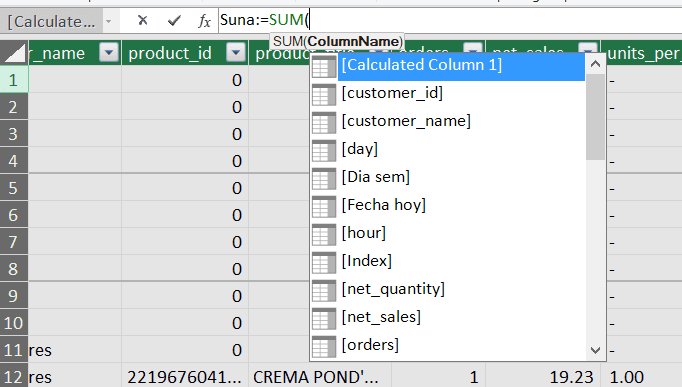
4. Ahora escribiremos la primera letra del nombre de la tabla que queramos usar. AutoComplete nos mostrará una lista de tablas y columnas disponibles que coincidan con la letra que pusimos.
5. Para añadir un objeto de la lista daremos click o también podemos presionar TAB.
También, podemos usar el botón fx para ver una lista de funciones disponibles y seguir el menú de ayuda.
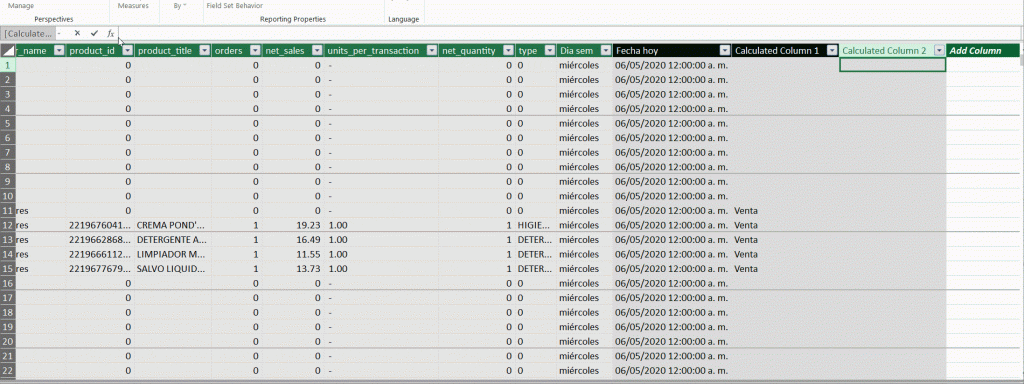
Si quieres ver una lista completa de las funciones DAX puedes revisar el siguiente enlace.
¿Dónde usar las fórmulas DAX?
Se pueden usar fórmulas DAX para crear columnas y campos calculados.
Para las columnas calculadas, podemos usar las fórmulas añadiendo una columna y escribiendo una expresión en la barra de fórmulas. Dichas fórmulas pueden ser creadas en la ventana de PowerPivot.

Para los campos calculados podemos usar las fórmulas mediante Excel usando la caja de diálogo de Campo Calculado con una tabla dinámica conectada al modelo de datos, o por medio de Power Pivot en el área de cálculo de una tabla.

Si no sabes como conectar una tabla dinámica a Power Pivot puedes revisar un ejemplo útil aquí.
Es importante mencionar que la misma fórmula puede actuar de manera diferente dependiendo de si la fórmula es usada en una columna calculada o en un campo calculado.
En una columna calculada, la fórmula siempre se aplica a cada fila en la columna en toda la tabla. Dependiendo del contexto de la fila, este valor puede cambiar.
Por otro lado, en un campo calculado, el resultado de cálculos depende fuertemente del contexto. Esto significa que, el diseño de la Tabla dinámica y la elección de filas y encabezado de columna afectan los valores que son usados en los cálculos.
Entender el concepto en DAX a la hora de escribir fórmulas DAX es importante, lo cual puede ser un poco difícil si apenas estamos empezando con este lenguaje, pero conforme avancemos nos será posible escribir fórmulas que serán requeridas para análisis de datos complejos y dinámicos.
Nos leemos abajo.
